vivoy66手机如何设置联系人同步?详细步骤是什么?
同步前的准备工作
在开始设置vivo Y66的同步功能前,需确保设备满足基本条件,以避免后续操作中出现兼容性问题或同步失败。
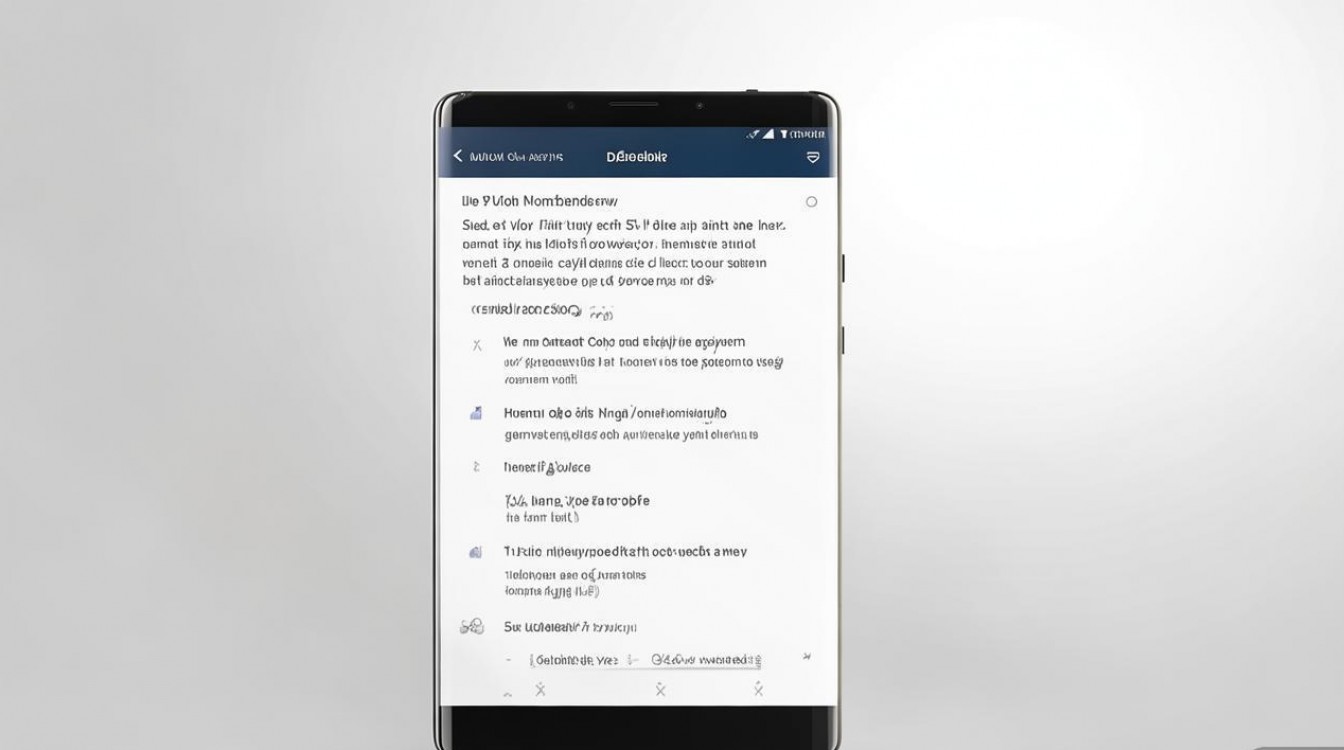
系统版本检查
vivo Y66的同步功能依赖系统版本,建议先升级至最新系统,进入「设置」>「关于手机」>「系统更新」,检查是否有可用更新,若版本过低(如低于Android 7.1),可能无法支持部分同步协议,需通过官方OTA或vivo PC套件升级。
网络环境确认
同步过程需稳定的网络连接,建议优先连接Wi-Fi,避免移动数据流量消耗,若使用移动数据,需确保信号强度(可通过状态栏图标查看),且开启「后台数据」权限(设置>移动网络>后台数据)。
账号与权限准备
同步功能通常绑定vivo账号,若未注册,需提前创建(设置>vivo账号>注册),部分数据(如联系人、短信)需授权第三方账号(如谷歌账号),需提前登录并开启同步权限。
核心数据同步设置方法
vivo Y66支持多种类型数据的同步,包括联系人、短信、相册、日历等,不同数据的设置路径略有差异,以下分模块详解。
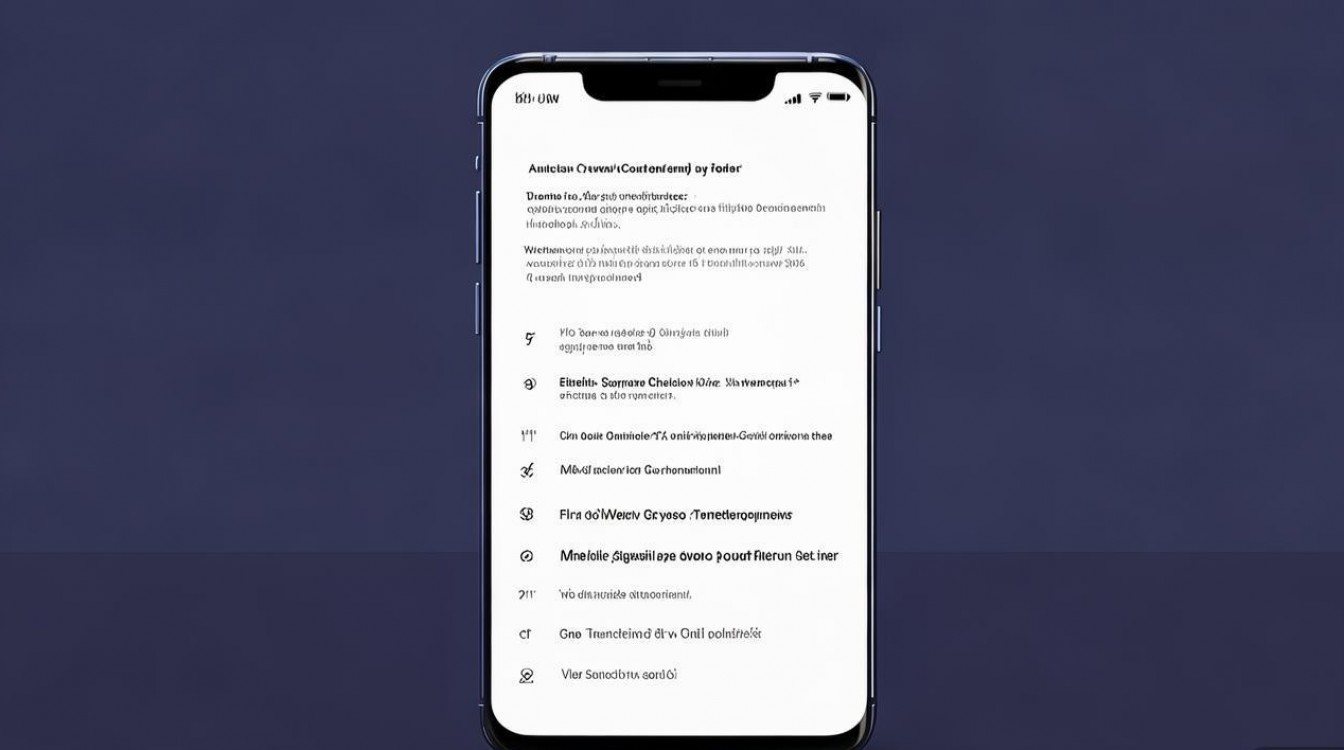
联系人同步:跨平台通讯录管理
联系人同步可通过vivo账号或谷歌账号实现,以vivo账号为例:
- 路径:打开「电话」App>「联系人」>点击右上角「⋮」>「导入/导出联系人」>「导入联系人」>选择「vivo账号」,勾选需同步的联系人列表,点击「完成」。
- 谷歌账号同步:进入「设置」>「账户与同步」>「谷歌账号」>开启「联系人」开关,系统会自动将本地联系人与谷歌云端同步。
注意事项:若联系人重复,可通过「联系人」App>「设置」>「合并重复联系人」进行整理。
短信同步:云端备份与恢复
短信同步需借助vivo自带的「云服务」功能:
- 开启同步:进入「设置」>「vivo云服务」>登录账号>「短信」>开启「自动备份」选项,可选择仅Wi-Fi备份或Wi-Fi与移动数据备份。
- 手动同步:在「短信」App中,点击「⋮」>「备份与恢复」>「立即备份至云端」。
- 跨设备恢复:在新设备上登录相同vivo账号,进入「云服务」>「短信」>「恢复短信」,选择备份文件即可完成迁移。
表格:短信同步选项说明
| 选项 | 功能说明 | 适用场景 |
|---------------|--------------------------------------------------------------------------|------------------------------|
| 自动备份 | 设置时间/周期后,系统自动备份新短信至云端 | 长期使用,避免手动操作 |
| 仅Wi-Fi备份 | 仅在连接Wi-Fi时执行备份,节省移动数据流量 | 流量较少或大容量短信备份 |
| 移动数据备份 | 可通过移动数据备份,适合紧急情况(建议关闭,避免流量超额) | 无Wi-Fi环境下的紧急备份 |
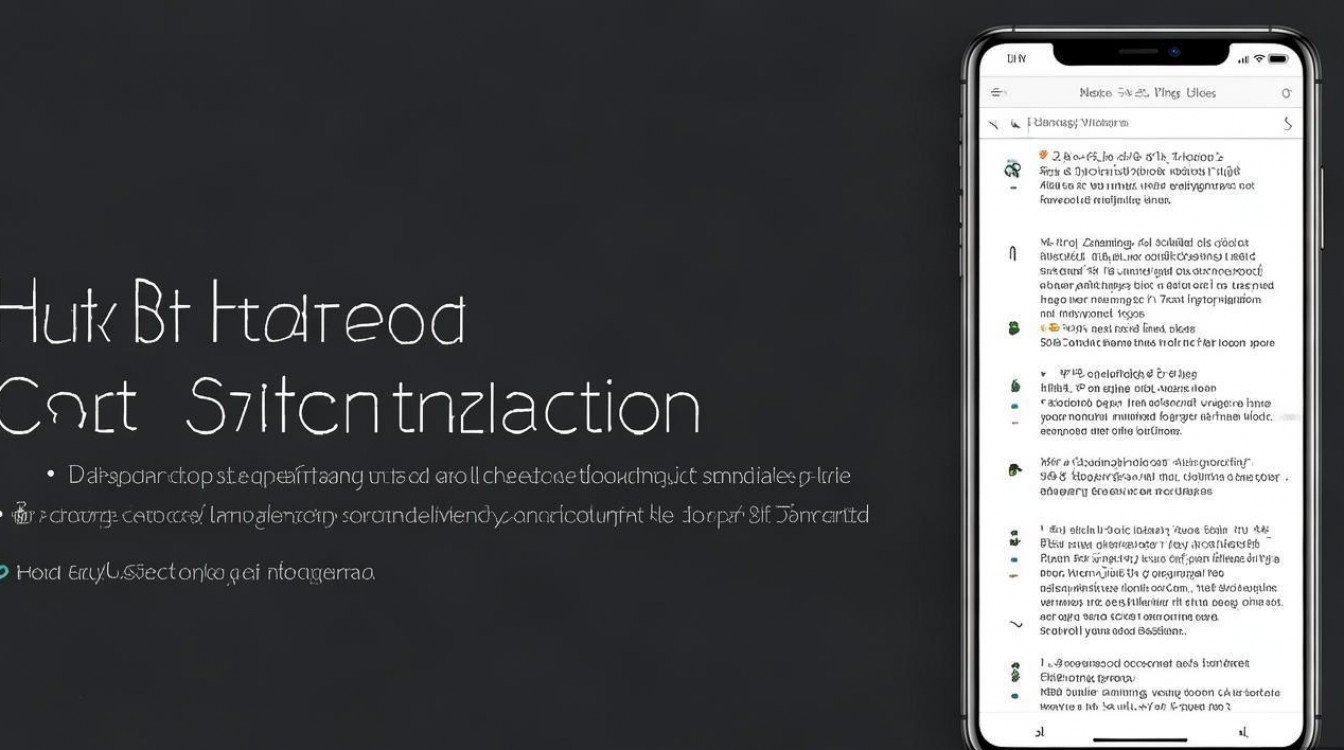
相册同步:多设备图片管理
相册同步支持vivo云服务、谷歌相册或第三方网盘(如百度网盘),以vivo云服务为例:
- 开启同步:进入「相册」App>「⋮」>「设置」>「云相册」>登录账号>开启「自动同步」选项,可设置「仅Wi-Fi同步」或「Wi-Fi与移动数据同步」。
- 同步范围:支持「全部相册」或「指定相册」同步,勾选需同步的相册即可。
- 空间管理:若云空间不足,可进入「vivo云服务」>「存储空间」>清理缓存或升级云空间(支持付费扩容)。
提示:谷歌相册同步需在「设置」>「谷歌」>「相册」中开启,支持高分辨率图片备份,但需注意谷歌相册的存储策略(免费空间仅限压缩画质)。
日历与便签同步:日程与笔记管理
日历同步可通过系统自带的「日历」App或第三方应用(如谷歌日历)实现:
- 系统日历同步:进入「日历」App>「⋮」>「设置」>「账户」>选择vivo账号或谷歌账号>开启「日历」开关,本地日程会自动同步至云端。
- 便签同步:打开「便签」App>「⋮」>「设置」>「云同步」>登录vivo账号>开启「自动同步」,便签内容将实时备份至云端。
第三方账号同步设置
除vivo账号外,Y66支持与谷歌、微软、QQ等第三方账号同步,扩展数据同步的灵活性。
谷歌账号同步
- 添加账号:进入「设置」>「账户与同步」>「添加账户」>「谷歌」>登录账号。
- 开启同步:选择需同步的数据类型(联系人、日历、相册等),点击「同步」按钮。
微软账号同步(适用于Outlook数据)
- 添加账号:进入「设置」>「账户与同步」>「添加账户」>「微软」>登录Outlook邮箱账号。
- :支持日历、邮件、联系人同步,需在账号设置中开启对应权限。
注意:第三方账号同步需确保账号密码正确,且网络稳定,若同步失败,可尝试退出账号后重新登录。
同步问题排查与优化
同步过程中可能遇到数据未更新、同步失败、流量消耗过快等问题,可通过以下方法解决。
常见问题及解决方法
| 问题现象 | 可能原因 | 解决方案 |
|---|---|---|
| 联系人未同步 | 未开启联系人权限或账号未登录 | 检查「设置」>「账户与同步」中账号状态,确保联系人开关开启 |
| 短信备份失败 | 云空间不足或网络中断 | 清理云空间缓存或切换至Wi-Fi网络,重新尝试备份 |
| 相册同步缓慢 | 图片分辨率过高或网络信号弱 | 降低相册图片分辨率(设置>云相册>备份画质),或连接稳定Wi-Fi |
| 第三方账号无法同步 | 账号密码错误或服务异常 | 重置账号密码,或访问对应官网检查服务状态(如谷歌服务是否正常) |
流量与存储优化
- 流量控制:在「设置」>「账户与同步」>「移动数据」中,关闭非必要应用的同步权限(如自动同步仅保留核心应用)。
- 存储清理:定期清理云空间中的冗余数据(如重复短信、缓存图片),或开启「自动清理」功能(vivo云服务>设置>自动清理)。
vivo Y66的同步功能通过系统级优化与云端支持,实现了跨设备、跨平台的数据无缝迁移,无论是联系人、短信的基础同步,还是相册、日历的高级管理,均可通过简单的设置完成,用户需根据自身需求选择同步方式,定期检查账号权限与网络状态,并结合云空间管理功能,确保数据安全与高效同步,通过合理配置,Y66能成为个人数据的可靠中转站,提升多设备使用体验。
版权声明:本文由环云手机汇 - 聚焦全球新机与行业动态!发布,如需转载请注明出处。


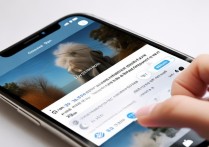


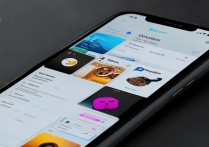






 冀ICP备2021017634号-5
冀ICP备2021017634号-5
 冀公网安备13062802000102号
冀公网安备13062802000102号